O módulo de Notificações atualmente é acessado dentro da tela de Configurações Pessoais.

Ele permite que o usuário defina de que modo receberá as diversas notificações que o Orquestra envia. Até versões anteriores do sistema, essas notificações eram sempre recebidas por e-mail. A partir da versão 3.3, o usuário final pode decidir se deseja receber a notificação:
- Via e-mail
- Via módulo específico dentro do próprio Orquestra
Entre os tipos de notificação que o Orquestra envia, estão:
- Quando você recebe uma nova tarefa
- Quando um outro usuário pede sua opinião sobre um processo
- Quando uma tarefa é escalonada para você
- Quando você recebe uma mensagem de um evento de mensagem
- Etc.
Para definir essas opções:
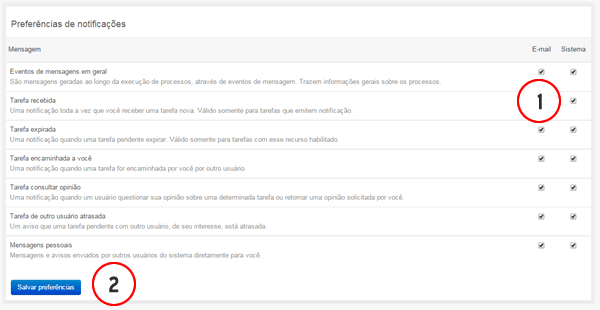
- O usuário deve apontar na tabela de preferências de notificações, para cada notificação, se deseja recebe-la por e-mail ou dentro do Orquestra, ou ambas. É obrigatório selecionar uma opção.
- Clicar no botão "Salvar"
Notificações no Orquestra
As notificações recebidas dentro do Orquestra são avisadas através de um contador vermelho ao lado do seu nome:
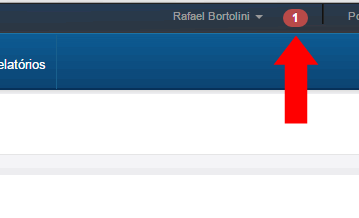
O número em vermelho indica o número de notificações não lidas que você possui. Clique no número para ver as 10 últimas notificações:
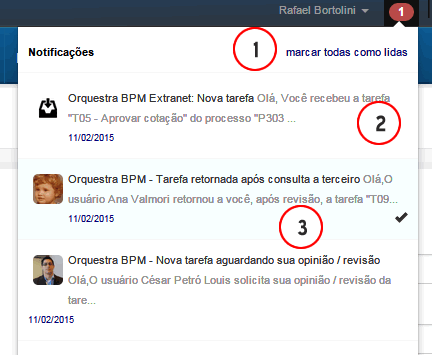
- Ao clicar no botão "Marcar todas como lidas", todas as notificações que o sistema identifica que você não leu são marcados como lidas
- Ao clicar sobre uma notificação, uma nova tela será aberta com o texto da notificação
- Notificações marcadas em cor escura ainda não foram lidas por você
Ao final desse box, vemos o link "Ver todas as notificações". Clique nele para ver todas as notificações que você recebeu ou enviou do sistema:
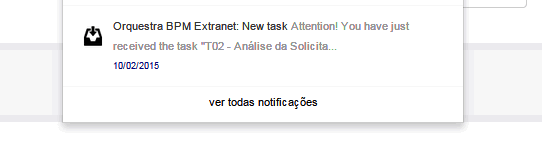
Ver todas as notificações
Ao acessar essa opção, você terá acesso a página "Minhas notificações", conforme image abaixo.
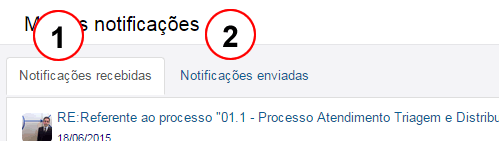
Nessa página, você poderá ver:
- Notificações recebidas: lista todas as notificações que você recebeu
- Notificações enviadas: lista todas as notificações que você enviou a outros usuários do sistema
Notificações avulsas
Você pode, a qualquer momento, enviar uma notificação a qualquer outro usuário do sistema. Para isso, dentro da aba de notificações, acesse o link "Nova notificação", conforme imagem abaixo:
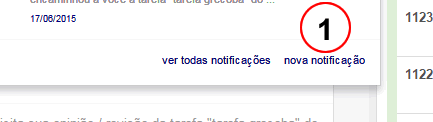
Uma caixa de notificação será aberta. A diferença, nesse caso, é que você poderá, além de definir o título e a mensagem da notificação, digitar o nome do destinatário da notificação.
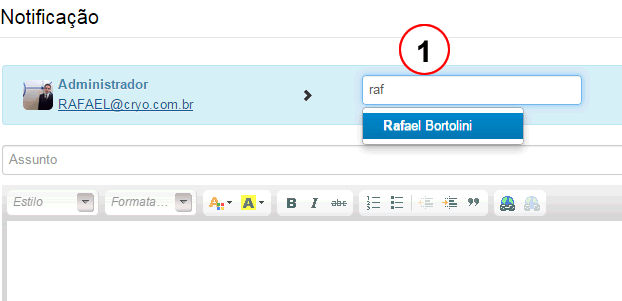
Mensagens pessoais
Um tipo de notificação especial são as mensagens pessoais. Elas permitem que um usuário X envie uma mensagem a um usuário Y a qualquer momento. Esse tipo de mensagem pode ser enviada simplesmente clicando no endereço de e-mail de qualquer usuário uma vez que ele seja disponibilizado pelo sistema. Isso é comum por exemplo nas tarefas de execução ou nas telas dos relatórios de acompanhamento.
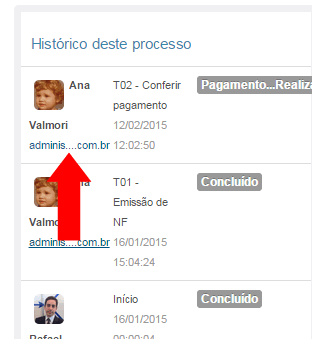
Ao clicar no endereço de e-mail, a tela de envio da notificação é aberta:
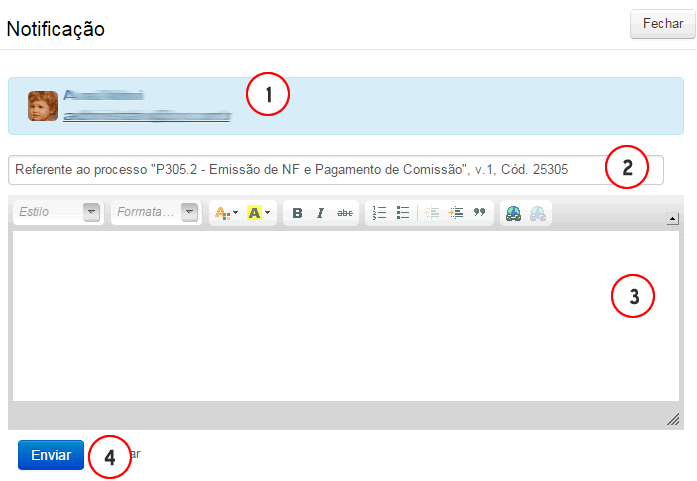
- Destinatário: aqui você pode confirmar para quem a mensagem será enviada
- Assunto: definda o assunto da mensagem que será enviada. Observe que esse campo será pré-preenchido com informações sobre a instância do processo se você estiver em uma tarefa pendente desse processo ou consultando relatório desse processo
- Corpo: digite aqui o corpo de sua mensagem.
Se o destinatário receberá essa mensagem via e-mail ou via sistema, ou ambos, será uma opção das configurações pessoais do próprio destinatário.